
Los fabricantes de teléfonos inteligentes no solo se han preocupado por agregar a las cámaras de los equipos características para tomarlas con la mejor calidad. Esto es esencial, pues te permite registrar momentos de manera óptima. Sin embargo, hay momentos en los que desearías usar una de esas fotos y agregarle efectos, colores y diseños para que se vea mejor.
Es por eso que los equipos ahora incluyen poderosos editores de imágenes que van más allá de las opciones tradicionales. Lo mejor de esto es que ya no es necesario descargar aplicaciones de las cuales no sabes su procedencia. Al tener integrada la opción de editor de fotos, los usuarios pueden modificar el contenido de forma sencilla y rápida.
En los equipos Huawei, el editor de fotos es avanzado y te permitirá obtener un resultado profesional. La recomendación al respecto es que navegues por las múltiples alternativas que ofrece. Desde lo básico, como recortar la imagen o cambiarle las proporciones para subirla a una red social; también añadir filtros de color que, de inmediato, dan a tu foto una apariencia distinta; o incluso escribir mensajes, poner una marca de agua o asignar etiquetas. A continuación, encuentra las opciones más destacadas del editor de fotos de los teléfonos Huawei, como los P10 y los Mate 10 Pro.
Ingresa al editor de fotos
No encontrarás una aplicación específica de editor de fotos en tu Huawei. Esto es ideal, pues ya viene integrada de manera intuitiva para que accedas mediante un solo clic. Al tomar una nueva fotografía o desde la Galería, verás que en todas las imágenes estará el ícono ‘Editar’ en la parte inferior derecha (con el teléfono en modo vertical).

Filtros y más filtros
Los filtros son la mejor manera de darle un aspecto diferente a tus imágenes. Los encontrarás clasificados en las categorías Mono (blanco y negro), Nostalgia, Sobra, Clásico, Dibujos, Clima y Elegante. En cada uno de ellos verás una barra que ter permitirá asignar la intensidad que desees al filtro.
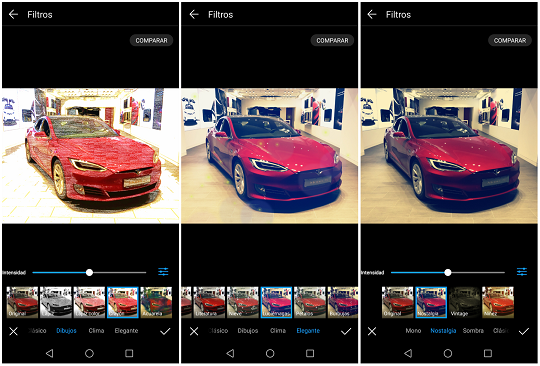
Colores
¿Has querido poner una imagen en blanco y negro y resaltar solo uno de los colores? Esta es la herramienta para hacerlo.
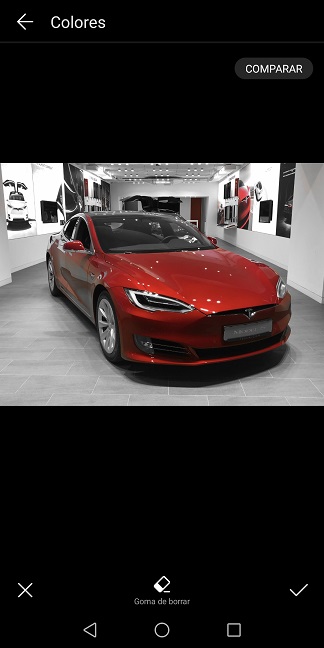
Ajustar
Tienes aquí las modificaciones típicas que le haces una foto para que luzca mejor; brillo, contraste, saturación, nitidez, reflejos, sobras, tonalidad y filtro blanco y negro.
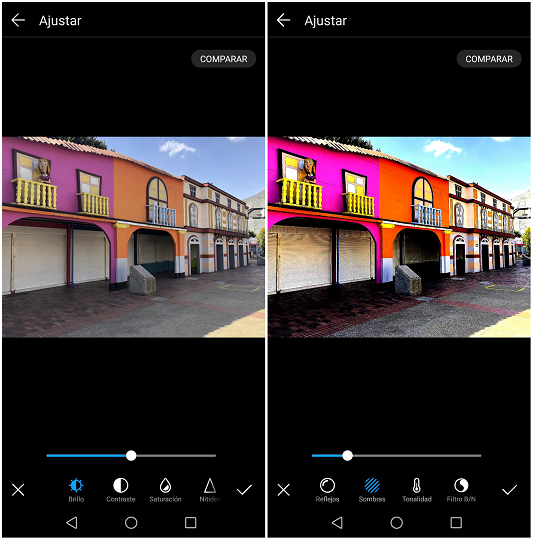
Belleza
Es muy útil cuando quieres usar el editor de fotos para ajustar retratos. Aunque tú puedes manipular el efecto Belleza en el instante que tomas la foto, esta opción sirve para hacerlo en cualquier momento después.
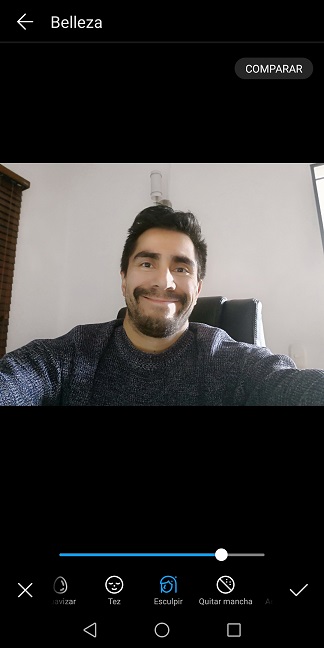
Grafiti
El efecto Grafiti es el perfecto para cuando quieres mostrar algo específico de una imagen y resaltarlo. Por ejemplo, mostrar indicaciones en un mapa, señalar un objeto o hacer anotaciones.
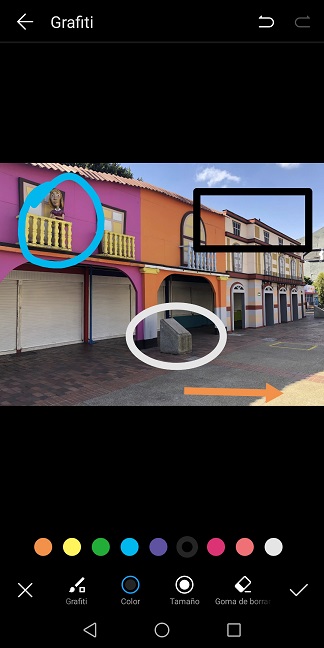
Marca de agua
El teléfono incorpora ciertas imágenes que se superponen a las fotos. Esto es bastante práctico para compartir en redes sociales. Tiene varias categorías: fecha y hora, ubicación, clima, estado, alimentos y deportes.

Etiqueta
Las etiquetas te permitirán ubicar en las fotos algunos stickers o texto, según lo que quieras. En el caso de la etiquetas, podrás añadir más de una; para los textos solo es posible uno.
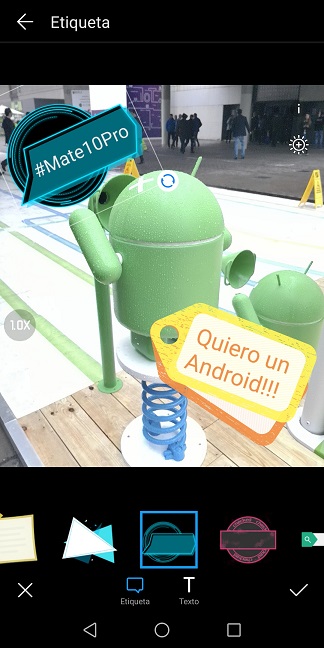
Imágenes: Capturas de pantalla.
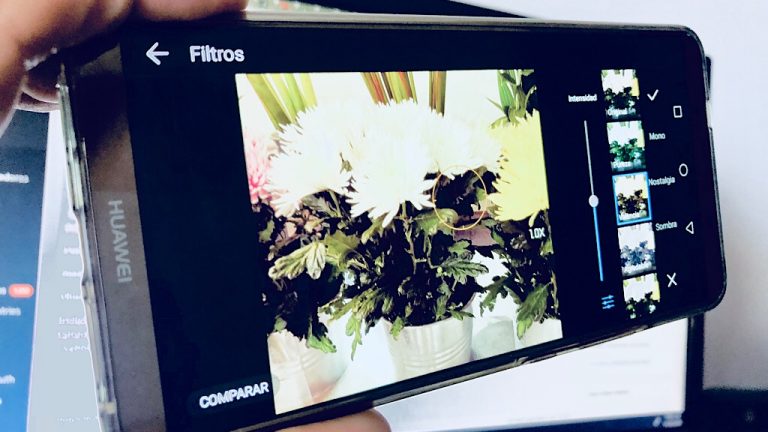


















Donde consigo esa App, tengo un Moto G8 plus y se la quiero instalar, antes tenía un Hawei Y9 y me gustaba esa app
Buenas tardes, necesito ayuda… Cada vez que edito una foto se guarda la original y la edición, necesito que la original no se guarde, me ocupa espacio y cuando descargo las fotos se descargan las 2, me sesespera que cada vez que edito una foto se queden guardadas las 2, solo debería guardarse la retocada